Lielākā daļa mūsdienu operētājsistēmu grafisko ādu atbalsta lietotāja saskarnes pārveidošanu, izmantojot ādas. Parasti āda nosaka logu un vadības ierīču displeja vizuālos aspektus, kā arī saskarnes krāsu shēmu. Cita starpā motīvos var būt ikonu kopas, kas darbvirsmā, uzdevumjoslā un standarta ziņojumu lodziņos parādās kā ikonas. KDE grafiskais apvalks ļauj pilnībā kontrolēt lietotāja saskarni, ļaujot gan izvēlēties, gan mainīt pašreizējo virsmu. Jo īpaši ir ļoti viegli instalēt jaunas ikonas KDE.
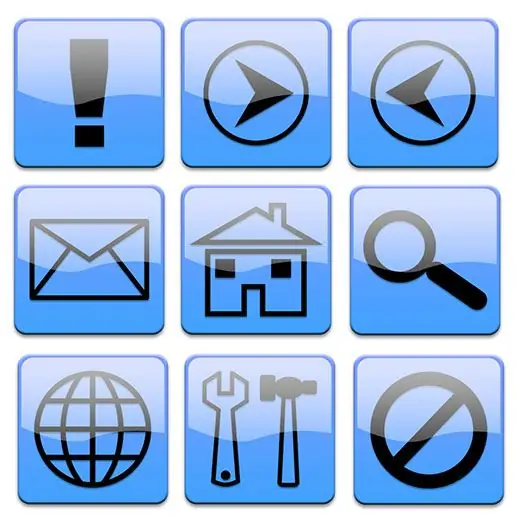
Nepieciešams
Saknes tiesības uz vietējo mašīnu
Instrukcijas
1. solis
Atveriet sistēmas iestatījumu lietojumprogrammu. Uzdevumjoslā noklikšķiniet uz pogas "KDE". Atvērtajā izvēlnē atlasiet vienumu "Iestatījumi". Noklikšķiniet uz vienuma "Sistēmas iestatījumi". Ja KDE nedarbojas kā root, parādīsies paroles dialoglodziņš. Ievadiet saknes paroli. Noklikšķiniet uz pogas "Labi".
2. solis
Atveriet sadaļu "Izskats". Noklikšķiniet uz saīsnes "Izskats" grupā "Izskatīties un sajust".
3. solis
Pārejiet uz sadaļu, lai izvēlētos pašreizējo ikonu motīvu. Noklikšķiniet uz vienuma "Ikonas", kas atrodas sarakstā kreisajā pusē. Tiks atvērta pašreizējās ikonu tēmas pārvaldīšanas lapa.
4. solis
Instalējiet jaunas ikonas. Ikonu motīvu pārvaldības lapā noklikšķiniet uz pogas "Instalēt motīva failu …". Parādītajā dialoglodziņā dodieties uz direktoriju ar ikonas motīvu failu. Atlasiet failu. Noklikšķiniet uz pogas "Labi". Pagaidiet, līdz jauno ikonu instalēšanas process ir pabeigts.






